Page 1
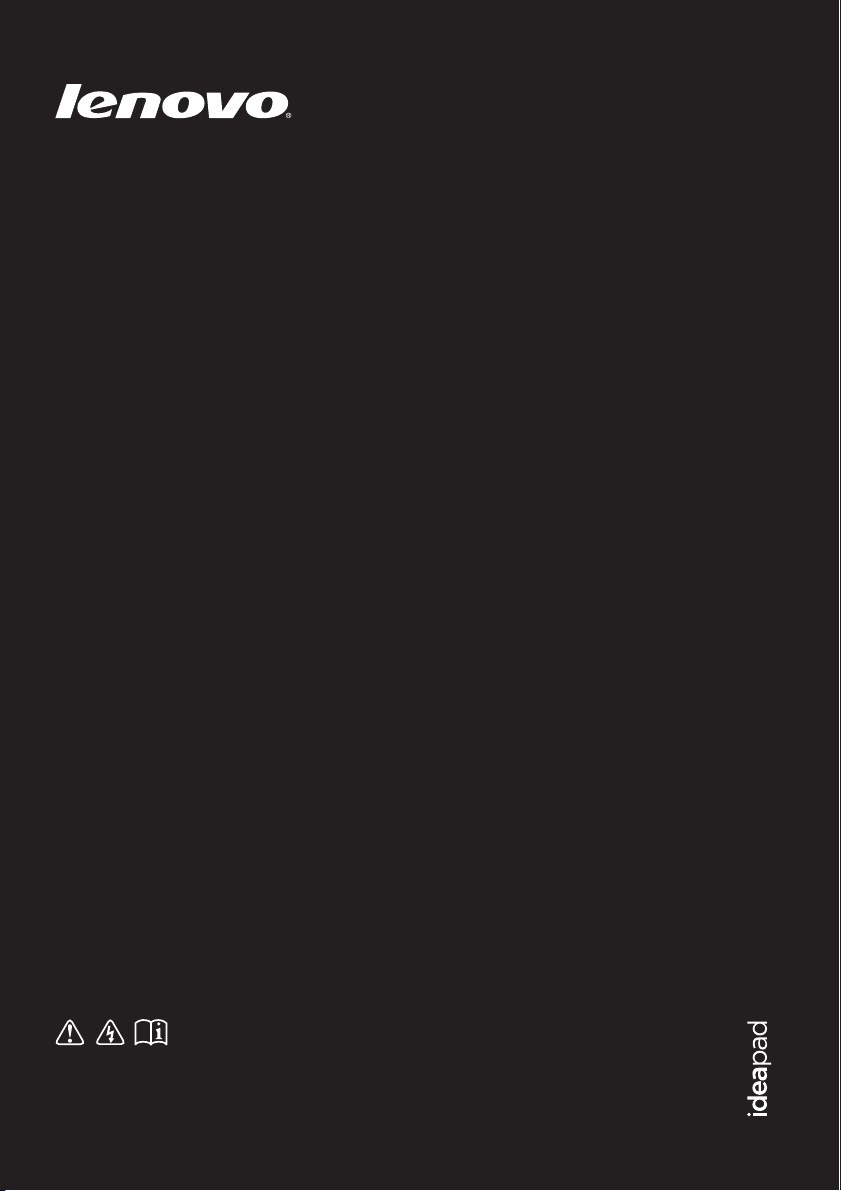
Lenovo IdeaPad
Flex 10
Перед использованием компьютера ознакомьтесь
с указаниями по технике безопасности и важными
советами в прилагаемых руководствах.
Руководство пользователя
Page 2
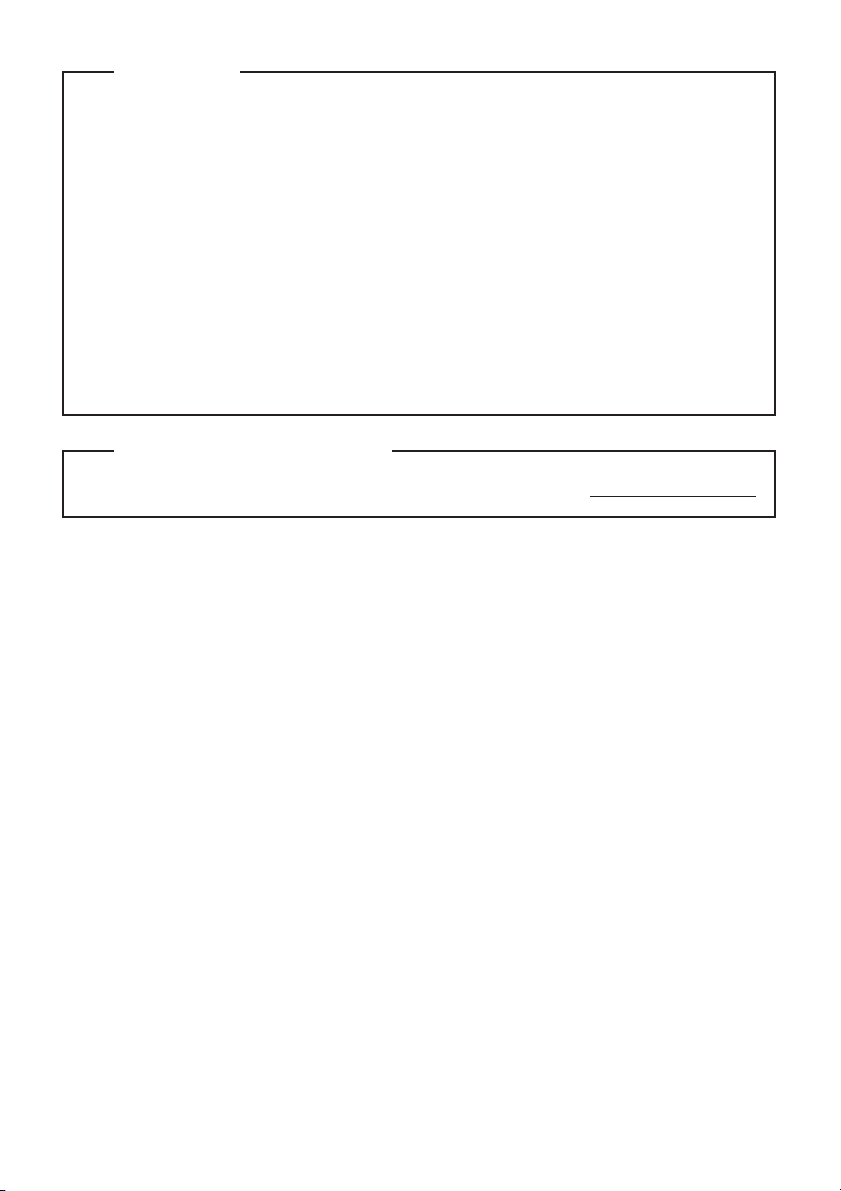
Первое издание (Июль 2013г.)
© Copyright Lenovo, 2013.
Перед использованием изделия обязательно прочитайте Руководство по технике
безопасности и общей информации Lenovo.
Некоторые инструкции в настоящем руководстве подразумевают, что используется
система Windows
®
8. Если Вы используете другую операционную систему Windows, то
некоторые операции могут отличаться. При использовании других операционных систем
некоторые операции, возможно, к вам не относятся.
Примечания
•
•
Функции, описанные в настоящем руководстве, одинаковы для большинства моделей.
Некоторые функции могут быть недоступны на Вашем компьютере или на Вашем компьютере
могут присутствовать функции, не описанные в данном руководстве пользователя.
•
Вид изделия может отличаться от иллюстраций, приведенных в данном документе. См.
описание для определенного продукта.
•
Если компьютер поставляется с 32-разрядной операционной системой, он не поддерживает
установку приложений для 64-разрядной операционной системы.
•
Дополнительные сведения см. в разделе Guides & Manuals на сайте http://support.lenovo.com.
•
Нормативно-правовые положения
безопасности и общей информации Lenovo
Руководство по технике
Page 3
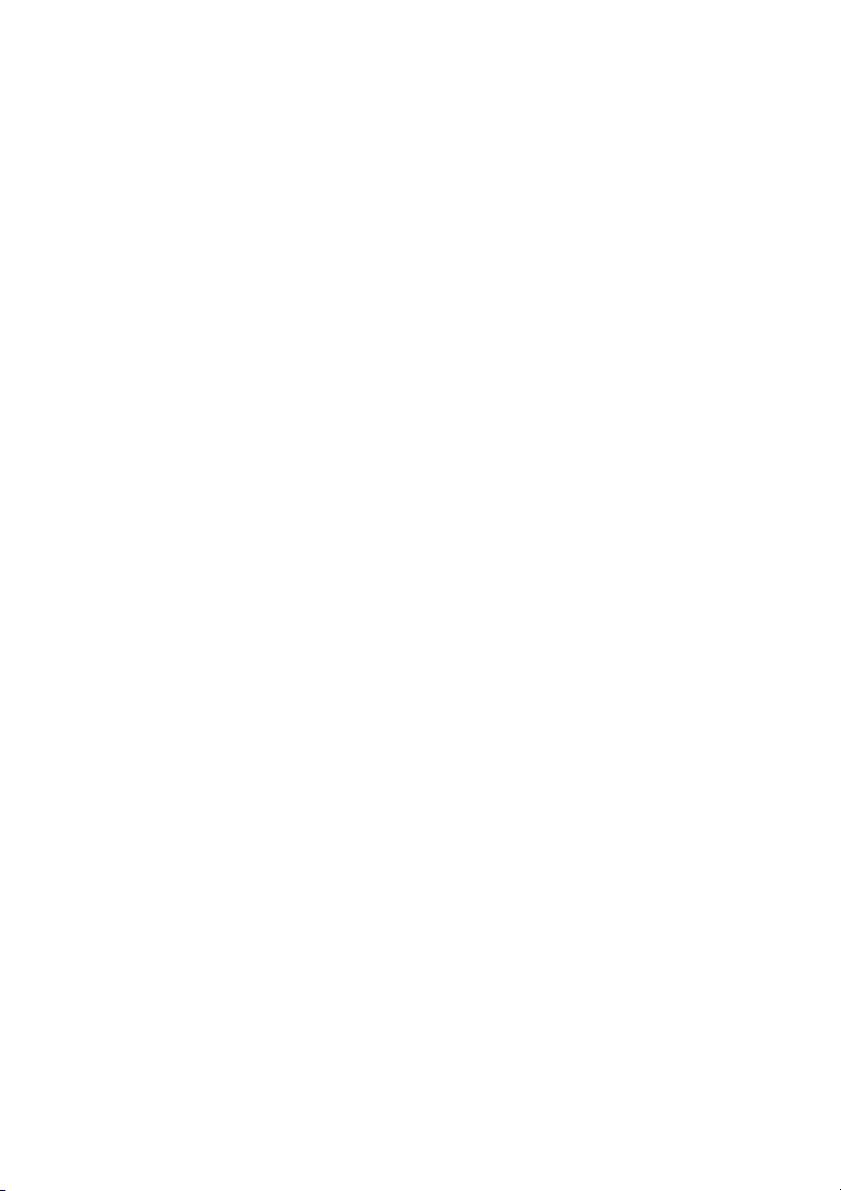
Содержание
Глава 1. Общий обзор компьютера............................................................................................... 1
Вид сверху ...................................................................................................................................................... 1
Вид слева......................................................................................................................................................... 5
Вид справа ...................................................................................................................................................... 7
Вид снизу ........................................................................................................................................................ 8
Глава 2. Начало использования Windows 8 ................................................................................ 9
Первая настройка операционной системы .................................................................................................. 9
Интерфейсы операционной системы ........................................................................................................... 9
Чудо-кнопки ................................................................................................................................................. 10
Перевод в спящий режим или выключение
Работа с сенсорным экраном ...................................................................................................................... 14
Подключение к беспроводной сети............................................................................................................ 18
Справка и поддержка................................................................................................................................... 19
Глава 3. Устранение неполадок................................................................................................... 20
Часто задаваемые вопросы.......................................................................................................................... 20
Устранение неполадок................................................................................................................................. 22
Товарные знаки .............................................................................................................................. 25
компьютера......................................................................... 12
i
Page 4
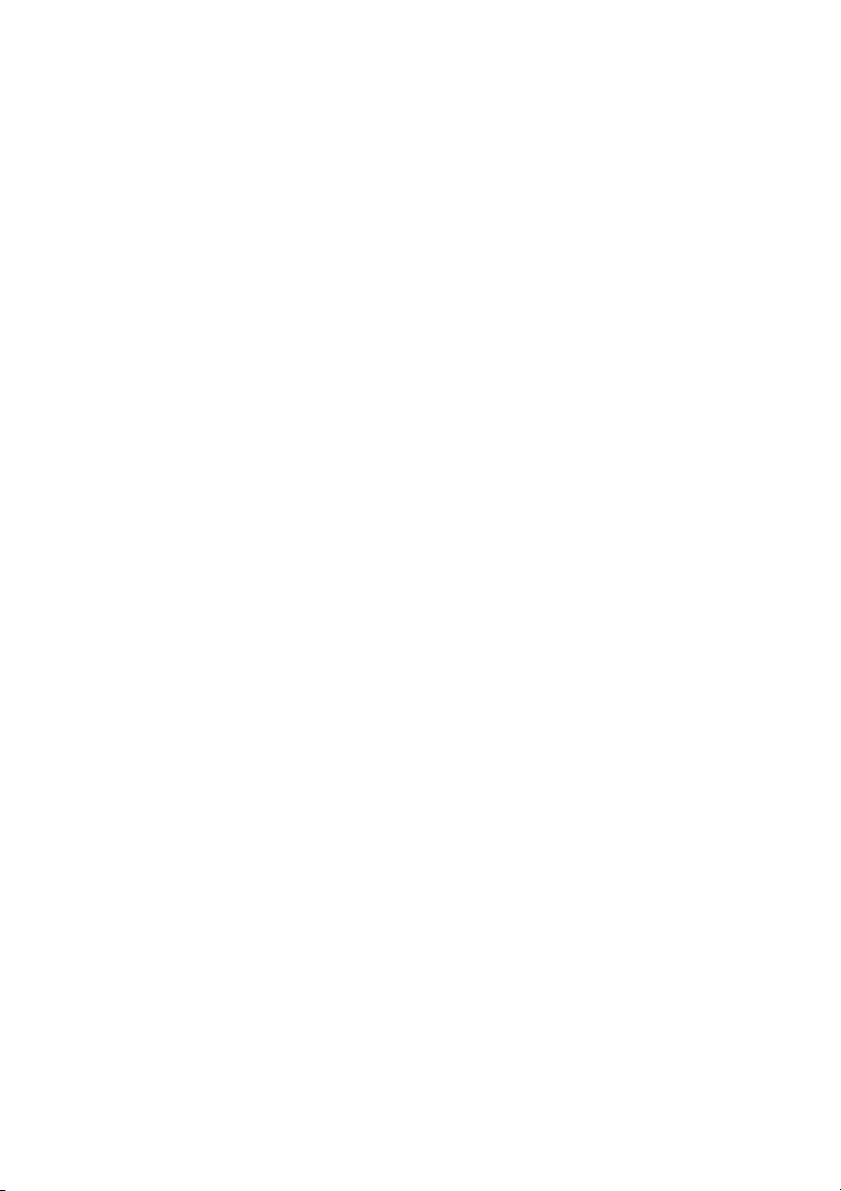
Page 5
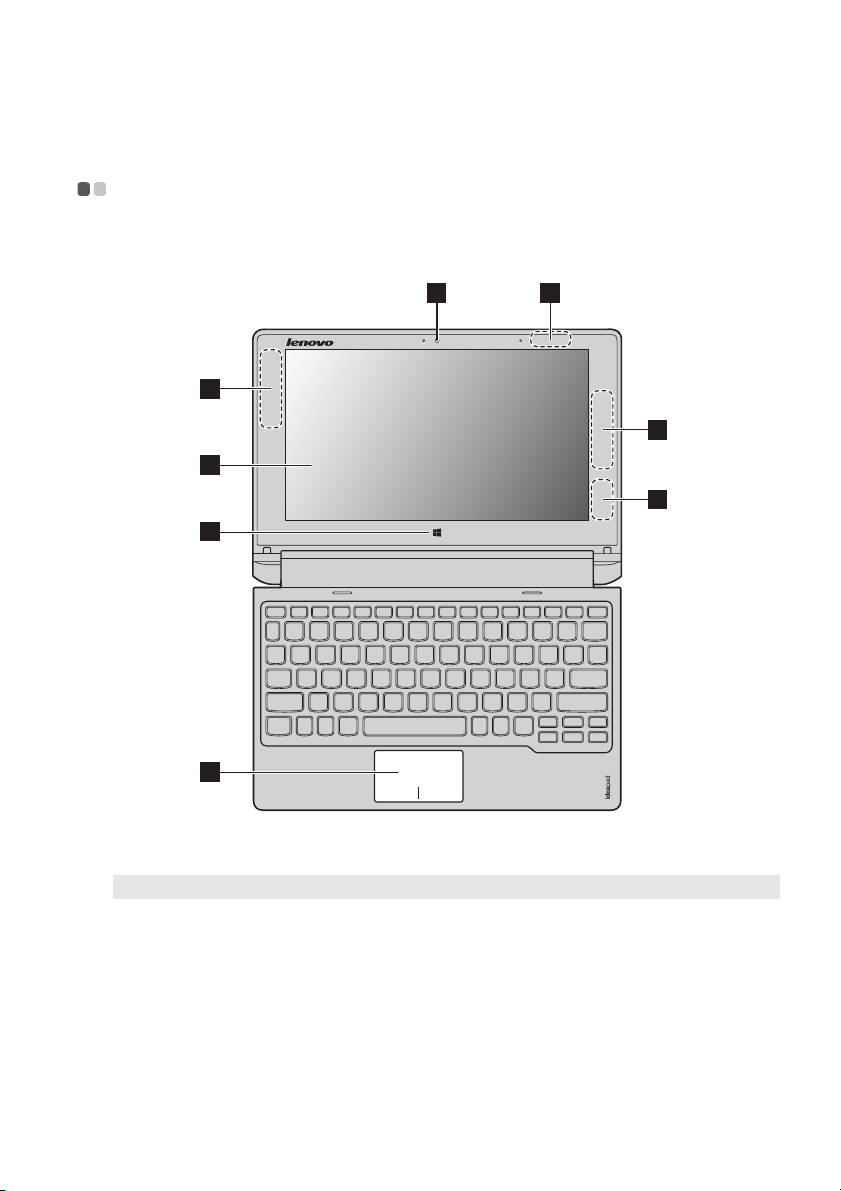
Глава 1. Общий обзор компьютера
Вид сверху - - - - - - - - - - - - - - - - - - - - - - - - - - - - - - - - - - - - - - - - - - - - - - - - - - - - - - - - - - - - - - - - - - - - - - - - - - - - - - - - - - - - - - - - - - - - - - - - - - - - - - - - - - - - - - - - - -
1
2
3
3
4
2
5
6
Примечание. Пунктирной линией обозначены комп оне нты , которые не видны снаружи.
Внимание!
не
• При закрытии панели дисплея убедитесь, что между панелью дисплея и клавиатурой
или других предметов. В противном случае панель дисплея может быть повреждена.
осталось ручек
1
Page 6
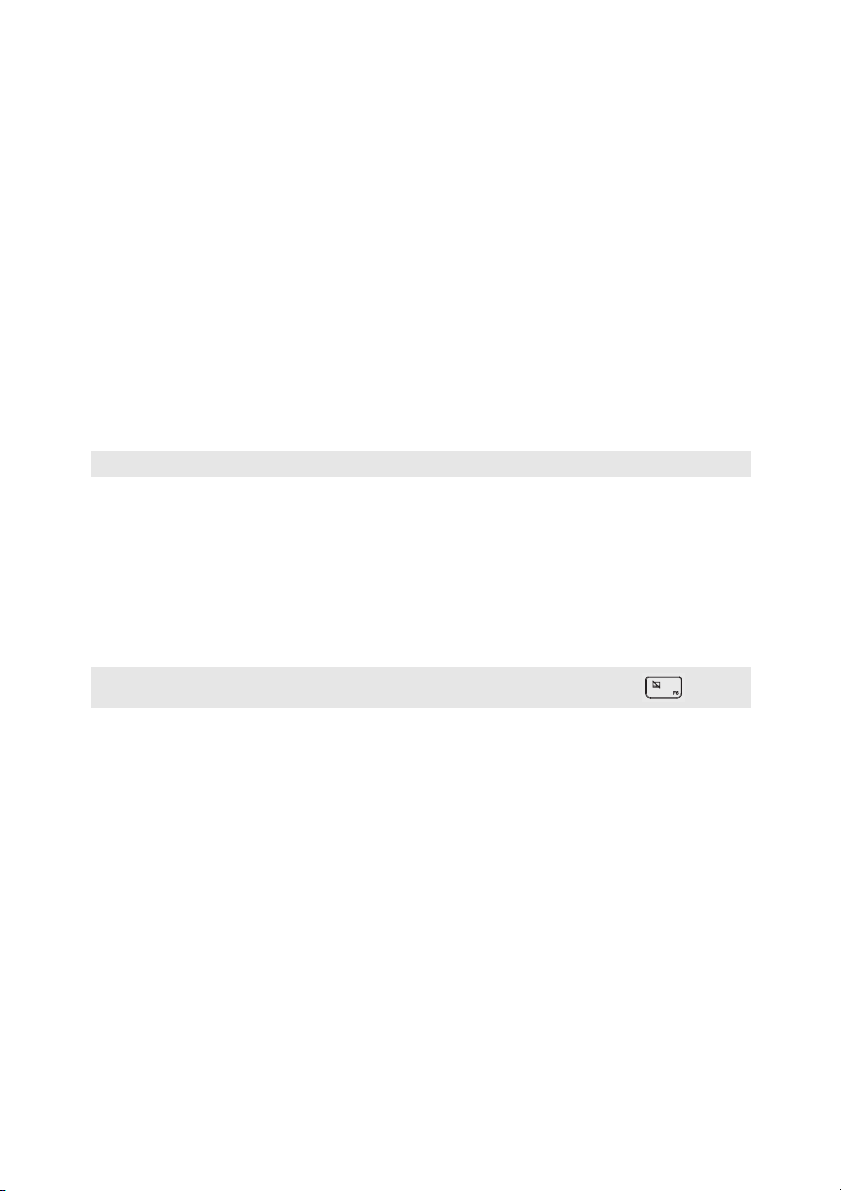
Глава 1. Общий обзор компьютера
a
b
c
d
e
f
Встроенная камера
Камера предназначена для видеосвязи.
(в некоторых
моделях)
Антенны
беспроводной ЛВС
Антенны
беспроводной
Подключите адаптер беспроводной ЛВС для отправки и получения
радиосигналов.
Подключите адаптер беспроводной глобальной сети для отправки и
получения радиосигналов.
глобальной сети (в
некоторых моделях)
Экран с поддержкой
мультисенсорной
Может использоваться как для отображения, так и для ввода данных (один из
двух основных способов).
технологии
Примечание. Дополнительные сведения см. в разделе «Работа с сенсорным экраном» на стр. 14.
Кнопка Windows
Сенсорный экран
Примечание. Для включения и отключения сенсорного экрана используйте клавишу F6 ().
Нажмите эту кнопку для выполнения следующих действий.
Переключение между текущим представлением и стартовым экраном.
-
или
-
Вывод компь ютера из спящего режима.
Сенсорный экран работает как стандартная мышь.
Сенсорный экран. Для перемещения указателя по экрану комп ьюте ра
проведите пальцем по сенсорному экрану в нужном направлени.
Кнопки сенсорного экрана. Левая и правая кнопки сенсорного экрана
работают так же, как левая и правая кнопки стандартной мыши.
2
Page 7
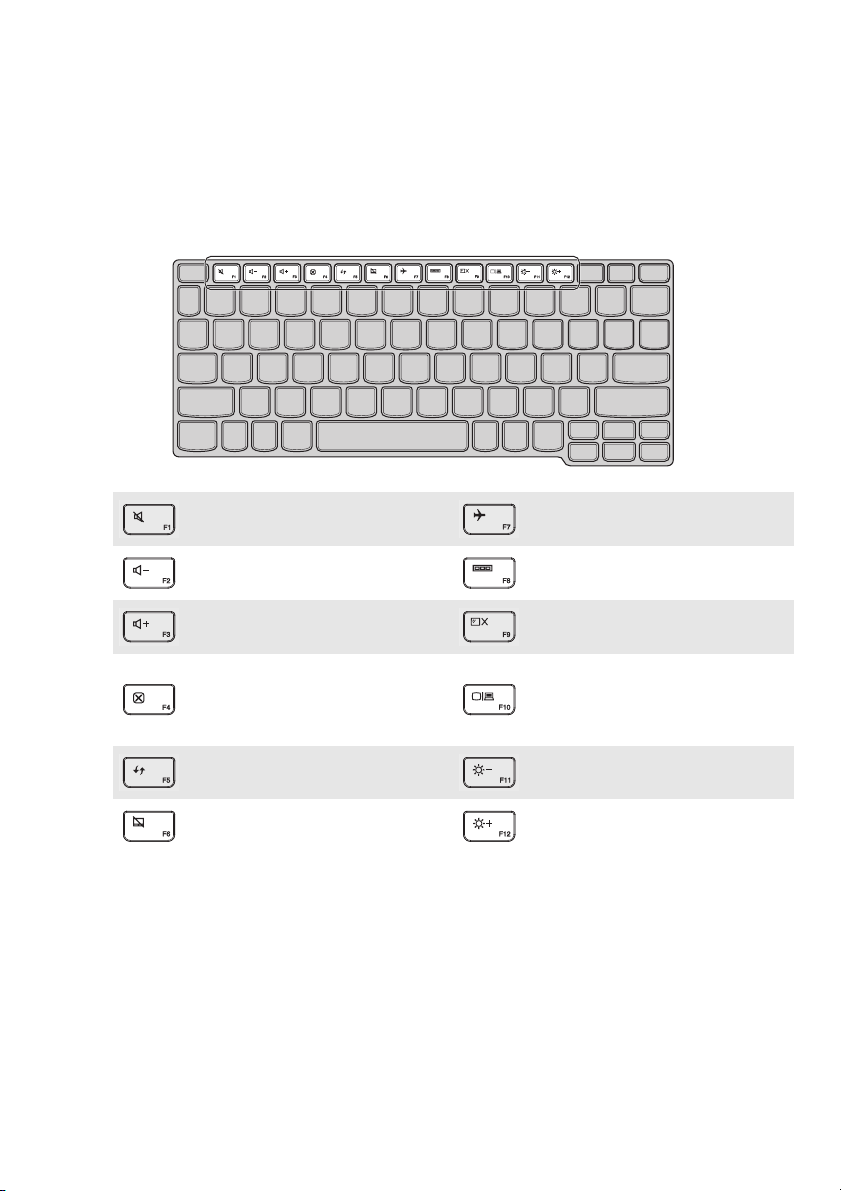
Глава 1. Общий обзор компьютера
Функциональные клавиши клавиатуры
Функциональные клавиши позволяют быстро получать доступ к определенным параметрам
системы.
Отключение/включение звука.
:
Уменьшение уровня громкости.
:
Увеличение уровня громкости.
:
Закрытие активного окна.
:
Обновление рабочего стола или
:
активного окна.
Включение/отключение
:
сенсорного экрана.
Включение/отключение режима
:
полета.
Отображение всех активных
:
приложений.
Включение/отключение
:
подсветки ЖК-экрана.
Переключение устройства
вывода изображения: дисплей
:
комп ьютера или внешнее
устройство.
Уменьшение яркости дисплея.
:
Увеличение яркости дисплея.
:
3
Page 8

Глава 1. Общий обзор компьютера
Расположение панели дисплея
Панель может открываться на угол до 300 градусов.
Режим ноутбука
Подходит для задач, которые требуют наличия мыши и клавиатуры (например, создание
документов, написание элктронных писем и т. д.).
Режим подставки (режим кинотеатра)
Подходит для задач, при выполнении которых практически не требуется прикасаться к компьютеру
(например, для просмотра фотографий или воспроизведения видео).
Внимание!
•
Не
прикладывайте чрезмерных усилий при открытии дисплея, в противном случае панель или шарниры
могут быть пореждены.
Примечание. Клавиатура и сенсорный экран автоматически блокируются, когда экран открыт более чем
на 180 градусов (приблзительно).
4
Page 9
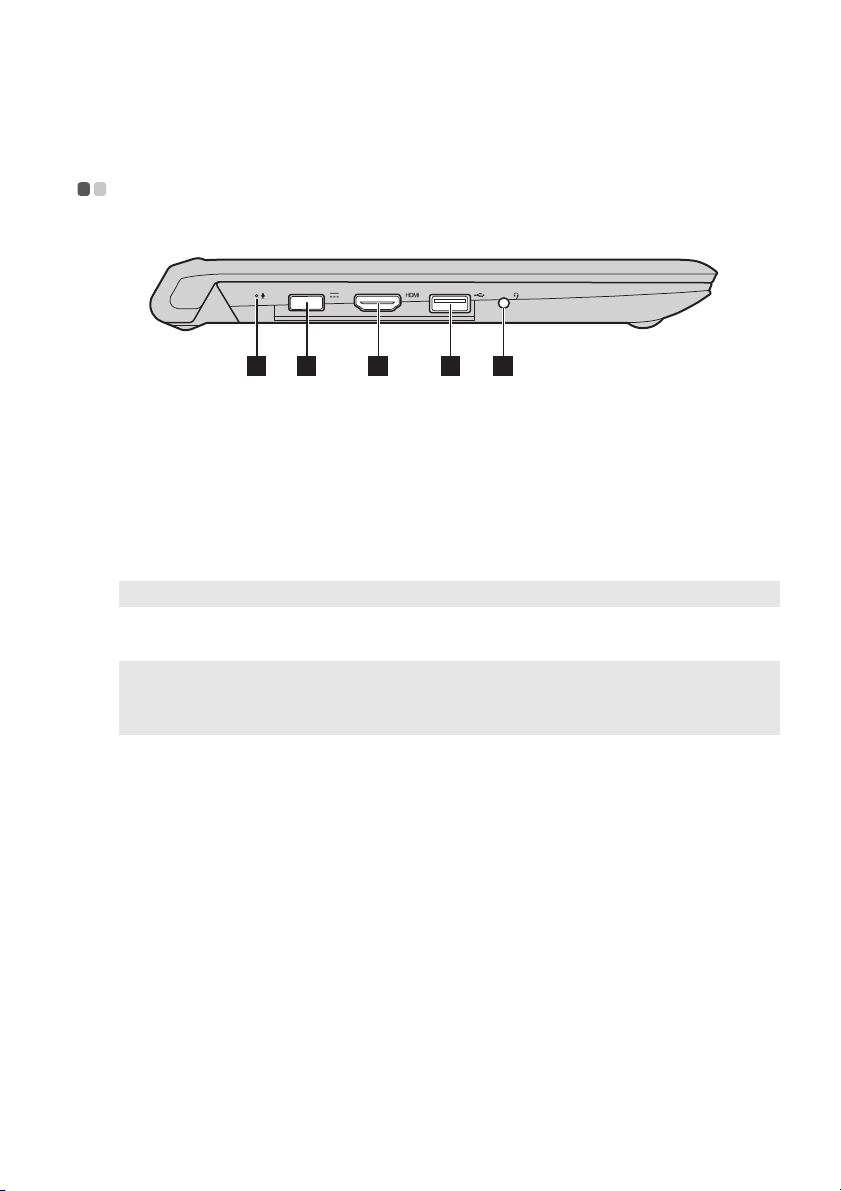
Глава 1. Общий обзор компьютера
1 2 3 4 5
a
b
c
d
e
Вид слева - - - - - - - - - - - - - - - - - - - - - - - - - - - - - - - - - - - - - - - - - - - - - - - - - - - - - - - - - - - - - - - - - - - - - - - - - - - - - - - - - - - - - - - - - - - - - - - - - - - - - - - - - - - - - - - - - - - - -
Встроенный
микрофон
Гнездо адаптера
Используется для приема звука при проведении видеоконференций,
диктовке или записи звука.
Предназначено для подключения адаптера питания.
питания
Порт HDMI
Порт USB
Примечание. Дополнительные сведения см. в разделе «Подключение устройств USB» на стр. 6.
Комбинированное
Позволяет подключать к комп ьютеру устройства с входом HDMI, например
телевизор или внешний монитор.
Позволяет подключать устройства USB 3.0.
Позволяет подключить гарнитуру.
звуковое гнездо
Примечания.
• Комбинированное звуковое гнездо не предназначено для подключения стандартных микрофонов.
• Возможно, при подключении наушников или гарнитур сторонних производителей функция записи не
будет поддерживаться по причине использования разных промышленных стандартов.
5
Page 10

Глава 1. Общий обзор компьютера
Подключение устройств USB
Комп ьют ер оснащен двумя портами USB, котор ые совместимы с устройствами USB.
При первом подключении устройства USB к одному из USB-портов комп ьют ера ОС Windows
автоматически устанавливает драйвер для данного устройства. После установки драйверов
устройство можно подключать и отключать без каких-либо дополнительных действий.
Примечание. Обычно ОС Windows определяет новое устройство после его подключения и устанавливает
драйвер автоматически. Однако для некоторых устройств перед подключением может
потребоваться установить драйвер вручную. Перед подключением устройства прочтите
предоставленную производителем документацию.
Перед отключением запоминающего устройства USB убедитесь, что компьютер завершил обмен
данными с этим устрйством. Щелкните
значок Безопасное извлечение устройств и дисков в
области уведомлений Windows, чтобы отключить устройство перед отсоединением.
Примечание. Если для питания устройства USB используется сетевой кабель, подключите устройство к
источнику питания до подключения к порту USB. В противном случае устройство может быть
не распознано комп ьюте ром.
6
Page 11

Глава 1. Общий обзор компьютера
1 32 4 5
a
b
c
d
e
Вид справа - - - - - - - - - - - - - - - - - - - - - - - - - - - - - - - - - - - - - - - - - - - - - - - - - - - - - - - - - - - - - - - - - - - - - - - - - - - - - - - - - - - - - - - - - - - - - - - - - - - - - - - - - - - - - - - - - -
Кнопка увеличения
Увеличение уровня громкости.
громкости
Кнопка уменьшения
Уме н ьш ен ие уровня громкости.
громкости
Кнопка питания
Нажмите эту кнопку, чтобы включить компь юте р.
Индикатор состояния
батареи
Индикатор
Состояние
индикатора
Включен
(белый)
Включен
(желтый)
Мигает (белый) Зарядка Заряд батареи менее 80%, но более 20%.
Медленно
мигает (желтый)
Быстро мигает
(желтый)
Выключен Разрядка Компьютер выключен.
Порт USB
Примечание. Дополнительные сведения см. в разделе «Подключение устройств USB» на стр. 6.
Состояние
заряда
Зарядка Заряд батареи более 80%.
Разрядка Заряд батареи более 20%.
Разрядка Заряд батареи менее 20%, но более 5%.
Зарядка Заряд батареи менее 20%, но более 5%.
Разрядка/
зарядка
Позволяет подключать устройства USB 2.0.
Заряд батареи менее 5%.
Значение
7
Page 12

Глава 1. Общий обзор компьютера
a
Вид снизу - - - - - - - - - - - - - - - - - - - - - - - - - - - - - - - - - - - - - - - - - - - - - - - - - - - - - - - - - - - - - - - - - - - - - - - - - - - - - - - - - - - - - - - - - - - - - - - - - - - - - - - - - - - - - - - - - - - - -
1 1
8
Динамики
Обеспечивает воспроизведение звука.
Page 13

Глава 2. Начало использования Windows 8
Первая настройка операционной системы - - - - - - - - - - - - - - - - - - - - - - - - - - - - - - - - -
При первом использовании может потребоваться настройка операционной системы. Процесс
настройки может включать следующие этапы.
• Принятие лицензионного соглашения с конечны м пользователем.
• Настройка подключения к Интернету.
• Регистрация операционной системы.
• Создание учетной записи пользователя.
Интерфейсы операционной системы - - - - - - - - - - - - - - - - - - - - - - - - - - - - - - - - - - - - - - - - - - - - - - -
Операционная система Windows 8 имеет два основных интерфейса пользователя: стартовый экран
и рабочий стол.
Для переключения со стартового экрана на рабочий стол выполните одно из следующих действий.
• Выберите на стартовом экране значок рабочего стола.
• Нажмите кнопку Windows.
• Нажмите сочетание клавиш Windows + D.
Для переключения с рабочего стола на стартовый экран выполните одно из следующих действий.
• Выб
ерите значок Пуск на панели чудо-кнопок.
• Переместите указатель в левый нижний угол и выберите эскиз стартового экрана, когда он
появится.
Стартовый экран Рабочий стол
9
Page 14

Глава 2. Начало использования Windows 8
Чудо-кнопки - - - - - - - - - - - - - - - - - - - - - - - - - - - - - - - - - - - - - - - - - - - - - - - - - - - - - - - - - - - - - - - - - - - - - - - - - - - - - - - - - - - - - - - - - - - - - - - - - - - - - - - - - - - - - - -
Пять значков на панели чудо-кнопок предоставляют новые и быстрые способы выполнения
основных задач и всегда доступны независимо от используемого приложения.
Чтобы отобразить чудо-кнопки, выполните одно из следующих действий.
• Перемещайте указатель в правый верхний угол или правый нижний угол, пока не отобразится
панель чудо-кнопок.
• Перемещайте палец из правого
• Нажмите сочетание клавиш Windows + C.
края экрана, пока не отобразится панель чудо-кнопок.
Чудо-кнопка «Поиск»
Чудо-кнопка Поиск позволяет воспользоваться новым мощным инструментом для поиска всего
необходимого, включая приложения, параметры и файлы.
10
Page 15

Глава 2. Начало использования Windows 8
Чудо-кнопка «Поделиться»
Чудо-кнопка Поделиться позволяет отправлять ссылки, фотографии и многое другое друзьям и в
социальные сети без выхода из приложения.
Чудо-кнопка «Пуск»
Чудо-кнопка Пуск позволяет быстро перейти к стартовому экрану.
Чудо-кнопка «Устройства»
Чудо-кнопка Устройства позволяет подключаться или отправлять файлы на другие внешние
устройства, например цифровые камеры, телевизоры или принтеры.
Чудо-кнопка «Параметры»
Чудо-кнопка Параметры позволяет выполнять основные задачи, такие как настройка уровня
громкости или выключение компьютера. Кроме того, в режиме рабочего стола с помощью значка
Параметры можно перейти к панели управления.
11
Page 16

Глава 2. Начало использования Windows 8
Перевод в спящий режим или выключение компьютера - - - - - - -
После завершения работы компьютер можно перевести в спящий режим или выключить.
Перевод компьютера в спящий режим
Если планируется ненадолго отлучиться от компьютера, переведите его в спящий режим.
Когда комп ьют ер находится в спящем режиме, можно быстро возобновить его работу, минуя
процесс загрузки.
Чтобы перевести компьютер в спящий режим, выполните одно из следующих действий.
• Закройте панель дисплея.
• Нажмите кнопку питания.
• Откройте панель чудо-кнопок и выберите Параметры Пит
Спящий режим.
ание
Примечание. Перед перемещением комп ьют ера переведите его в спящий режим. Перемещение
Для вывода компьютера из спящего режима выполните одно из следующих действий.
• Нажмите любую клавишу на клавиатуре. (только режим ноутбука)
• Нажмите кнопку питания.
• Нажмите кнопку Windows.
комп ьютера во время вращения жесткого диска может привести к его повреждению и
потере данных.
12
Page 17

Глава 2. Начало использования Windows 8
1
Выключение компьютера
Если не планируется пользоваться компьютером в течение долгого времени, выключите его.
Для выключения компьютера выполните следующие действия.
1 Откройте панель чудо-кнопок и выберите Параметры .
2 Выберите Питание Завершение работы.
2
13
Page 18

Глава 2. Начало использования Windows 8
Работа с сенсорным экраном - - - - - - - - - - - - - - - - - - - - - - - - - - - - - - - - - - - - - - - - - - - - - - - - - - - - - - - - - - - - - - - - - -
Панель дисплея можно использовать для ввода данных как на планшетном ПК благодаря экрану с
поддержкой мультисенсорной технологии. Кроме того, ввод может осуществляться с помощью
клавиатуры и сенсорной панели, как на обычном ноутбуке.
Жесты для использования мультисенсорной технологии
Можно выполнять различные задачи, касаясь экрана одним или несколькими пальцами.
Часто используемые жесты Выполняемые действия
Касание
Коснитесь элемента один раз.
Выполнение таких задач, как запуск
приложений, открытие ссылок или
выполнение команд. Аналогично левому
щелчку мыши.
Касание и удержание
Коснитесь пальцем объекта и удерживайте
его в течение некоторого времени.
Позволяет просмотреть подробную
информацию перед выполнением
действия. Также позволяет открыть меню с
дополнительными параметрами.
Аналогично правому щелчку мыши.
14
Page 19

Глава 2. Начало использования Windows 8
(Продолжение)
Часто используемые жесты Выполняемые действия
Увеличение
Сведите или разведите пальцы, касаясь
экрана.
Приближение или удаление при
использовании приложений для
просмотра, например изображений или
карт. Также применяется для быстрого
перемещения в начало или коне ц списка.
Вращение
Поместите два или более пальцев на объект
и поверните руку, не отрывая пальцев от
экрана.
Выполняет вращение объекта.
(Примечание. Не все объекты можно
вращать, это зависит от приложения.)
Скользящее движение
Переместите палец из одной точки в
другую, не отрывая от экрана.
Перемещение по списку или постраничная
прокрутка. Может также применяться для
перемещения объекта, написания или
рисования в определенных приложениях.
Аналогично нажатию и уде рж иванию для
перемещения по списку или вращению
колеси ка мыши.
15
Page 20

Глава 2. Начало использования Windows 8
(Продолжение)
Часто используемые жесты Выполняемые действия
Прокрутка
Начинается от любого края экрана и
заканчивается ближе к его центру.
Перемещение вниз от верхнего края экрана
или вверх от нижнего края позволяет
отобразить панель задач внизу экрана с
кома ндами приложения, включая
сохранение, изменение и удаление.
Если в данный момент открыто
приложение, можно также выполнить
следующие действия.
• Провести от верхнего края экрана до его
середины, не отрывая палец от экрана,
зафиксировать приложение с
чтобы
левой или правой стороны экрана. Это
позволит держать открытыми два
приложения одновременно, каждое на
своей половине экрана.
• Провести от верхнего края прямо к
нижнему краю, не отрывая палец от
экрана, чтобы закрыть открытое в
данный момент приложение.
16
Page 21

Глава 2. Начало использования Windows 8
(Продолжение)
Часто используемые жесты Выполняемые действия
Перемещение внутрь экрана от левого края
позволяет.
• Отобразить и открыть приложение,
работающее в фоновом режиме.
Если в фоновом режиме работает
несколько приложений, можно выполнить
следующее.
• Переместите палец внутрь от левого
края экрана, чтобы отобразить
приложение. Не отрывая палец от
экрана, быстро отодвиньте приложение
от левого края. Отобразится список
приложений, работающих в данны
момент в фоновом режиме.
Перемещение внутрь экрана от правого
края отображает чудо-кнопки.
й
17
Page 22

Глава 2. Начало использования Windows 8
Подключение к беспроводной ЛВС - - - - - - - - - - - - - - - - - - - - - - - - - - - - - - - - - - - - - - - - - - - - - - - - - - - -
Активация беспроводного подключения
Убедитесь, что режим полета выключен. Для этого перейдите на рабочий стол и проверьте область
уведомлений.
Если в правом нижнем углу отображается значок , режим полета активирован. В противном
случае режим беспроводной связи включен.
Примечание. По умолчанию режим полета должен быть деактивирован.
Если режим полета включен, выполните одно из следующих действий для включения
беспроводного соединения.
• Нажмите F7 () для отключения режима
• Откройте панель чудо-кнопок и выберите Параметры , чтобы открыть страницу
настройки сети, а затем установите флажок управления режимом полета в положение Выкл.
Подключение к беспроводной ЛВС
После активации беспроводной сети компь юте р автоматически выполнит поиск доступных
беспроводных сетей и отобразит их в списке. Для подключения к беспроводной сети щелкните имя
сети в списке, а затем выберите Подключить.
Примечание. Некоторые сети для подключения требуют указать ключ безопасности или пароль. Для
подключения к одной из таких сетей обратитесь к сетевому администратору или
поставщику интернет-услуг (ISP), чтобы получить ключ безопасности или пароль.
полета.
18
Page 23

Глава 2. Начало использования Windows 8
Справка и поддержка - - - - - - - - - - - - - - - - - - - - - - - - - - - - - - - - - - - - - - - - - - - - - - - - - - - - - - - - - - - - - - - - - - - - - - - - - - - - - - - - - - - - - - - -
Если возникли проблемы при использовании операционной системы, см. файл справки и
поддержки Windows.
Чтобы открыть файл справки и поддержки Windows, выполните следующие действия.
• Выберите на панели чудо-кнопок Параметры, а затем Справка.
• Нажмите сочетание клавиш Windows + Fn + F1.
Ознакомиться с содержанием файла справки и поддержки Windows можно с помощью этого
комп ьют ера. Кроме того, для
надписью Узнать больше.
получения справки и поддержки можно использовать ссылку под
19
Page 24

Глава 3. Устранение неполадок
Часто задаваемые вопросы - - - - - - - - - - - - - - - - - - - - - - - - - - - - - - - - - - - - - - - - - - - - - - - - - - - - - - - - - - - - - - - - - - - - - -
В этом разделе приведены часто задаваемые вопросы по категориям.
Поиск информации
Какие меры предосторожности необходимо соблюдать при работе с компьютером?
В прилагаемом
перечислены меры предосторожности, котор ые следует соблюдать при работе с компьютером.
Прочтите и соблюдайте все меры предосторожности при работе с компьютером.
Где можно найти технические характеристики компьютера?
Технические характеристики комп ьют ера указаны в прилагаемых листовках.
Где можно найти информацию о гарантии?
Сведения о гарантии на компьютер, включая гарантийный срок и тип гарантийного
обслуживания, см. в прилагаемой листовке с данными об ограниченной гарантии Lenovo.
Драйверы и предустановленное программное обеспечение
Где находятся установочные диски для предустановленного программного обеспечения Lenovo
(ПО для настольных систем)?
В комп лект поставки компьютера не входят установочные диски для предустановленного
программного обеспечения Lenovo. Если требуется переустановить какое-либо
предустановленное программное обеспечение, воспользуйтесь установочными программами в
разделе D жесткого диска. Если там нет нужных установочных программ, загрузите их на веб-
поддержки пользователей Lenovo.
сайте
Где можно найти драйверы для различных устройств компьютера?
Если компьютер поставляется с предустановленной операционной системой Windows, компани я
Lenovo предоставляет драйверы для всех устройств в разделе D жесткого диска. Последние
версии драйверов устройств также можно загрузить на веб-сайте поддержки пользователей
Lenovo.
Руководстве по технике безопасности и общей информации Lenovo
20
Page 25

Глава 3. Устранение неполадок
Программа настройки BIOS
Что такое программа настройки BIOS?
Программа настройки BIOS представляет собой программное обеспечение, хранящееся в ПЗУ.
Эта программа отображает основную информацию о компьютере и содержит средства
настройки загрузочных устройств, безопасно сти, режима оборудования и другие параметры.
Как запустить программу настройки BIOS?
Чтобы запустить программу настройки BIOS, выполните следующие действия.
1 Выключите компьютер.
2 Нажмите и уде рж ивайте Fn + F2 при запуске комп ьют ера.
Получение справки
Как связаться с центром поддержки пользователей?
См. «Гла ва 3. Получение справки и обслуживание» в
общей информации Lenovo
.
Руководстве по технике безопасности и
21
Page 26

Глава 3. Ус тр анение неполадок
Устранение неполадок - - - - - - - - - - - - - - - - - - - - - - - - - - - - - - - - - - - - - - - - - - - - - - - - - - - - - - - - - - - - - - - - - - - - - - - - - - - - - - - - - - - -
Если вы не нашли здесь свою проблему, см. главу 1. В следующем разделе рассматриваются те проблемы,
решение которых не требует более подробного изложения информации, приведенной в главе 1.
Проблемы с изображением
При включении компьютера
на экране ничего не
отображается.
При включении компьютера
появляется только белый
курсор на пустом экране.
Исчезает изображение на
экране работающего
мпьютера.
ко
Проблемы со спящим режимом или режимом гибернации
Отображается сообщение о
низком заряде батареи и
компьютер сразу же
выключается.
Компьютер входит в спящий
режим сразу же после
включения.
Примечание. Если батарея заряжена и рабочая температура находится в пределах допустимой нормы,
обратитесь в сервисный центр.
• Если на экране нет изображения, убедитесь в следующем.
- Адаптер питания подключен к компьютеру, а кабель питания
подключен к исправной розетке.
- Питание компьютер а включено. (Чтобы убедиться в этом,
нажмите кнопку питания еще раз.)
• Если эти требования выполнены, но на экране ничего не
тображается, обратитесь в сервисный центр.
о
• Восстановите резервные копии файлов среды Windows или все
содержимое диска до исходного заводского состояния с
помощью системы восстановления. Если на экране по-прежнему
ничего нет, кроме курсора, обратитесь в сервисный центр.
• Работает система управления питанием. Выполните одно из
следующих действий, чтобы вывести компьютер из спящего
режима или режима гибернации.
- Нажмите любую клавишу на клавиатуре (только режим
ноутбука).
- Нажмите кнопку питания.
- Нажмите кнопку Windows.
- Нажмите F9 ( ), чтобы убедиться в том, что подсветка
ЖК-дисплея выключена.
• Уровень заряда батареи очень низкий. Подключите адаптер
питания к компьютеру.
• Проверьте следующее.
- Батарея заряжена.
- Рабочая температура не выходит за пределы допустимого
диапазона. См. «Гла ва 2. Информация по эксплуатации и
уходу» в
информации Lenovo
Руководстве по технике безопасности и общей
.
22
Page 27

Глава 3. Устранение неполадок
Компьютер не выходит из
спящего режима и не
работает.
• Если компьютер не выходит из спящего режима, он мог
автоматически перейти в режим гибернации из-за
разряженной батареи. Проверьте индикатор питания.
• Если компьютер находится в спящем режиме, подключите
адаптер питания к комп ьют еру и нажмите кнопку Windows
или кнопку питания.
• Если компьютер
находится в режиме гибернации или
выключен, подключите адаптер питания к компь юте ру и
нажмите кнопку питания.
Примечание. Если компьюте р не выходит из спящего режима, не реагирует на ваши действия и не выключается,
перезагрузите его. Несохраненные данные могут быть потеряны. Чтобы перезагрузить компь юте р,
нажмите и уде ржи вайте кнопку питания в течение 5 секунд или более. Если ком пью тер не удал ос ь
перезагрузить, отключите адаптер питания.
Проблемы с панелью дисплея
На экране нет изображения. • Выполните следующие действия.
На экране неразборчивое или
искаженное изображение.
На экране появляются
некорректные символы.
- Если комп ьютер работает от адаптера питания или батареи, а
индикатор состояния батареи включен, нажмите F12 ( ),
чтобы увеличить яркость экрана.
- Если индикатор питания мигает, нажмите кнопку питания
для выхода из спящего режима.
- Если проблема остается, следуйте инструкциям для
решения проблемы «На экране неразборчивое
или
искаженное изображение».
- Нажмите F9 ( ), чтобы убедиться в том, что подсветка
ЖК-дисплея выключена.
• Проверьте следующее.
- Разрешение экрана и качество цветопередачи правильно
установлены.
- Правильно задан тип монитора.
• Правильно ли установлена операционная система и
приложения? Если они правильно
установлены и настроены,
обратитесь в сервисный центр.
Проблемы со звуком
В динамике нет звука даже
при большой громкости.
• Проверьте следующее.
- Функция выключения звука не используется.
- Комбинированное звуковое гнездо не используется.
- Динамики выбраны в качестве устройства воспроизведения.
23
Page 28

Глава 3. Устранение неполадок
Проблемы с батареей
Компьютер выключается до
того, как индикатор уровня
заряда батареи
сигнализирует об отсутствии
заряда.
• Перезарядите батарею.
-или-
Компьютер продолжает
работать после того, как
индикатор уровня заряда
батареи сигнализирует об
отсутствии заряда.
Другие проблемы
Компьютер не отвечает. • Чтобы выключить компьютер, нажмите и удержив ай те кнопку
питания в течение 5 секунд или более. Если компьют ер не
реагирует на ваши действия, отключите адаптер питания.
• Компьютер мог заблокироваться при переходе в спящий
режим, если в это время шел процесс обмена данными. При
Не работает подключенное
внешнее устройство.
работе в сети отключите таймер спящего режима
не
• Во время работы компь юте ра
никаких внешних устройств, кроме USB. В противном случае
это может привести к повреждению компьютера.
• При использовании внешних устройств с высоким
потреблением энергии, таких как оптический привод USB,
подключайте к таким устройствам внешний адаптер питания.
В противном случае устройство может быть не распознано или
компьютер может выключиться.
подключайте и не отключайте
.
24
Page 29

Товарные знаки
Следующие термины являются товарными знаками или зарегистрированными товарными знаками
комп ании Lenovo в Российской Федерации и/или других странах.
Lenovo
IdeaPad
Microsoft и Windows являются зарегистрированными товарными знаками комп ании Microsoft
Corporation в США и/или других странах.
25
Page 30

ru-RU
Rev. AA00
©Lenovo China 2013
